Gerencie sua configuração
 Sugerir alterações
Sugerir alterações


Você precisa usar a GUI de gerenciamento do plug-in do SnapCenter para VMware vSphere para atualizar a configuração do dispositivo virtual, que inclui credenciais do vCenter, credenciais de dispositivo virtual e fusos horários para backups.
Modifique os fusos horários para backups
Quando você configura uma programação de backup para um grupo de recursos do SnapCenter Plug-in para VMware vSphere, a programação é definida automaticamente para o fuso horário em que o plug-in do SnapCenter VMware é implantado. Você pode modificar esse fuso horário usando o plug-in do SnapCenter para a GUI de gerenciamento do VMware vSphere.
Você deve saber o endereço IP e as credenciais de login do plug-in do SnapCenter para a GUI de gerenciamento do VMware vSphere.
-
O endereço IP foi exibido quando o plug-in SnapCenter VMware foi implantado.
-
Use as credenciais de login fornecidas durante a implantação do plug-in SnapCenter VMware ou conforme modificado posteriormente.
-
Faça login na GUI de gerenciamento de plug-in do SnapCenter VMware.
Utilize o formato
https://<appliance-IP-address>:8080 -
Clique no ícone Configurações na barra de ferramentas superior.
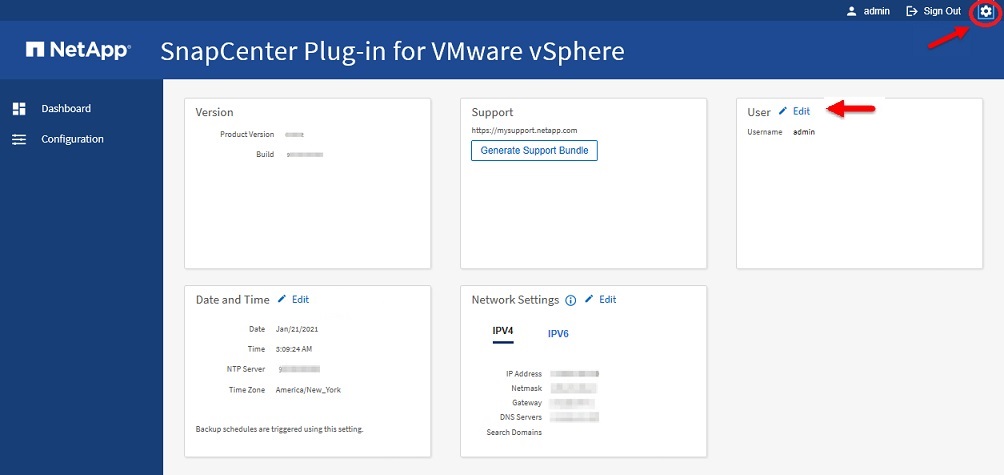
-
Na página Configurações, na seção Data e hora, clique em Editar.
-
Selecione o novo fuso horário e clique em Salvar.
O novo fuso horário será usado para todos os backups realizados pelo plug-in SnapCenter VMware.
Modifique as credenciais de logon
Você pode modificar as credenciais de logon da GUI de gerenciamento do plug-in do SnapCenter para VMware vSphere.
Você deve saber o endereço IP e as credenciais de logon do plug-in do SnapCenter para a GUI de gerenciamento do VMware vSphere.
-
O endereço IP foi exibido quando o plug-in SnapCenter VMware foi implantado.
-
Use as credenciais de login fornecidas durante a implantação do plug-in SnapCenter VMware ou conforme modificado posteriormente.
-
Faça login na GUI de gerenciamento de plug-in do SnapCenter VMware.
Utilize o formato
https://<appliance-IP-address>:8080 -
Clique no ícone Configurações na barra de ferramentas superior.
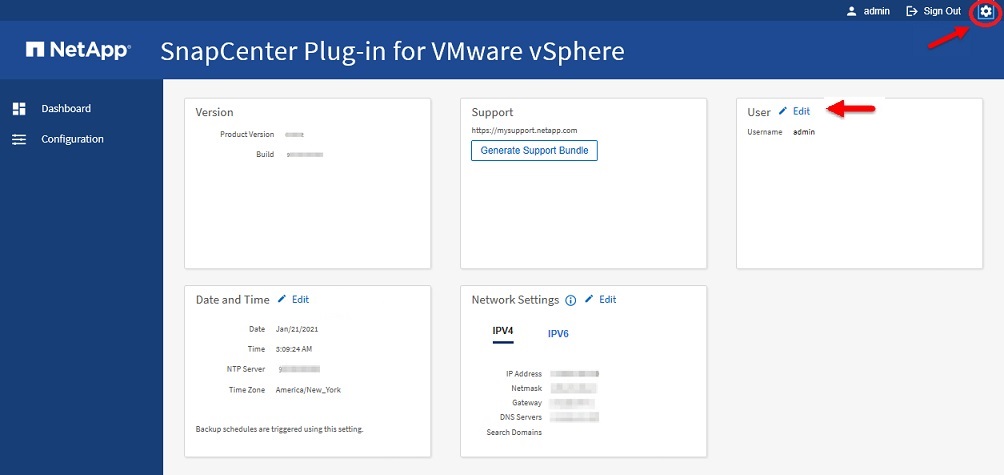
-
Na página Configurações, na seção Usuário, clique em Editar.
-
Introduza a nova palavra-passe e clique em Guardar.
Pode demorar vários minutos até que todos os serviços voltem.
Modifique as credenciais de logon do vCenter
Você pode modificar as credenciais de logon do vCenter configuradas no plug-in do SnapCenter para VMware vSphere. Essas configurações são usadas pelo plug-in para acessar o vCenter.
Você deve saber o endereço IP e as credenciais de logon do plug-in do SnapCenter para a GUI de gerenciamento do VMware vSphere.
-
O endereço IP foi exibido quando o plug-in SnapCenter VMware foi implantado.
-
Use as credenciais de login fornecidas durante a implantação do plug-in SnapCenter VMware ou conforme modificado posteriormente.
-
Faça login na GUI de gerenciamento de plug-in do SnapCenter VMware.
Utilize o formato
https://<appliance-IP-address>:8080 -
No painel de navegação esquerdo, clique em Configuração.
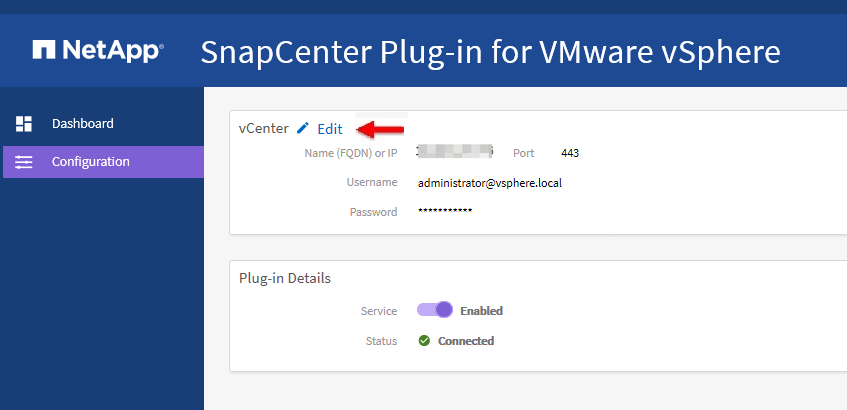
-
Na página Configuration, na seção vCenter, clique em Edit.
-
Introduza a nova palavra-passe e, em seguida, clique em Guardar.
Não modifique o número da porta.
Modifique as definições de rede
Você pode modificar as configurações de rede configuradas no plug-in do SnapCenter para VMware vSphere. Essas configurações são usadas pelo plug-in para acessar o vCenter.
Você deve saber o endereço IP e as credenciais de logon do plug-in do SnapCenter para a GUI de gerenciamento do VMware vSphere.
-
O endereço IP foi exibido quando o plug-in SnapCenter VMware foi implantado.
-
Use as credenciais de login fornecidas durante a implantação do plug-in SnapCenter VMware ou conforme modificado posteriormente.
-
Faça login na GUI de gerenciamento de plug-in do SnapCenter VMware.
Utilize o formato
https://<appliance-IP-address>:8080 -
Clique no ícone Configurações na barra de ferramentas superior.
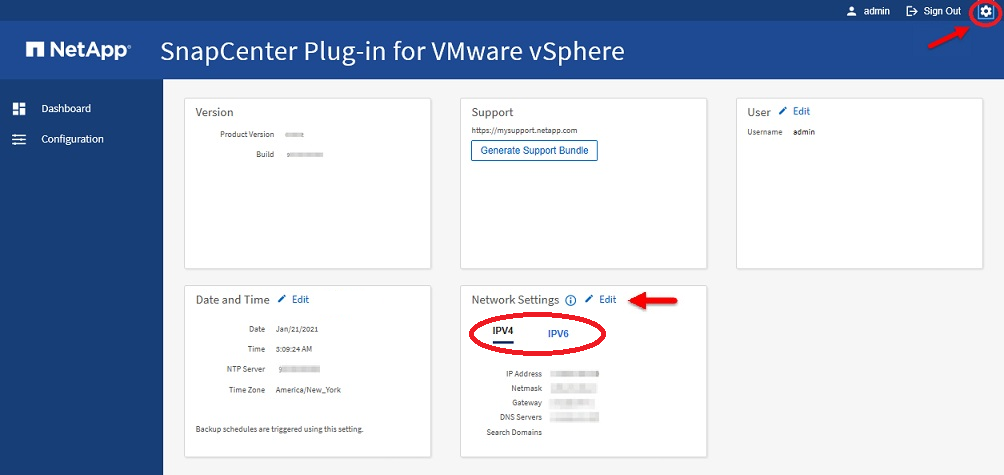
-
Na página Configurações, na seção Configurações de rede, clique em IPv4 ou IPv6 e, em seguida, clique em Editar.
Insira as novas informações e clique em Salvar.
-
Se estiver removendo uma configuração de rede, faça o seguinte:
-
IPv4: No campo Endereço IP, insira
0.0.0.0e clique em Salvar. -
IPv6: No campo Endereço IP: Digite
: :0e clique em Salvar.
-

|
Se estiver a utilizar o IPv4 e o IPv6, não poderá remover ambas as definições de rede. A rede restante deve especificar os campos servidores DNS e domínios de pesquisa. |
Modifique os valores padrão de configuração
Para melhorar a eficiência operacional, você pode modificar o scbr.override arquivo de configuração para alterar os valores padrão. Esses valores controlam configurações como o número de snapshots VMware criados ou excluídos durante um backup ou o tempo antes que um script de backup pare de ser executado.
O scbr.override arquivo de configuração é usado pelo plug-in do SnapCenter para ambientes VMware vSphere que dão suporte às operações de proteção de dados baseadas na aplicação SnapCenter. Se este arquivo não existir, você deve criá-lo a partir do arquivo de modelo.
Crie o arquivo de configuração scbr.override
-
Vá para
/opt/netapp/scvservice/standalone_aegis/etc/scbr/scbr.override-template. -
Copie o
scbr.override-templatearquivo para um novo arquivo chamadoscbr.overrideno\opt\netapp\scvservice\standalone_aegis\etc\scbrdiretório.
Propriedades que você pode substituir
-
Por padrão, o modelo usa o símbolo hash para comentar as propriedades de configuração. Para usar uma propriedade para modificar um valor de configuração, você deve remover os
#carateres. -
Você deve reiniciar o serviço no plug-in do SnapCenter para o host VMware vSphere para que as alterações entrem em vigor.
Você pode usar as seguintes propriedades listadas no scbr.override arquivo de configuração para alterar os valores padrão.
-
dashboard.protected.vm.count.interval=7
Especifica o número de dias para os quais o painel exibe o status de proteção da VM.
O valor padrão é "7".
-
guestFileRestore.guest.operation.interval=5
Especifica o intervalo de tempo, em segundos, que o plug-in do SnapCenter para VMware vSphere monitora para a conclusão das operações de convidado no convidado (arquivos de disco on-line e restauração). O tempo total de espera é definido por
guestFileRestore.online.disk.timeouteguestFileRestore.restore.files.timeout.O valor padrão é "5".
-
GuestFileRestore.monitorInterval: 30
Especifica o intervalo de tempo, em minutos, que o plug-in SnapCenter VMware monitora para sessões de restauração de arquivos convidados expiradas. Qualquer sessão que esteja sendo executada além do tempo de sessão configurado é desconetada.
O valor padrão é "30".
-
GuestFileRestore.online.disk.timeout: 100
Especifica o tempo, em segundos, em que o plug-in SnapCenter VMware aguarda a conclusão de uma operação de disco on-line em uma VM convidada. Observe que há um tempo de espera adicional de 30 segundos antes que o plug-in enquetes para a conclusão da operação de disco on-line.
O valor padrão é "100".
-
GuestFileRestore.restore.files.timeout: 3600
Especifica o tempo, em segundos, em que o plug-in VMware do SnapCenter aguarda a conclusão de uma operação de restauração de arquivos em uma VM convidada. Se o tempo for excedido, o processo é terminado e o trabalho é marcado como falhou.
O valor predefinido é "3600" (1 hora).
-
GuestFileRestore.robocopy.Directory.flags/R:0 /W:0 /ZB /CopyAll /EFSRAW /A-:SH /e /NJH /NDL /NP
Especifica os sinalizadores robocopy extras a serem usados ao copiar diretórios durante operações de restauração de arquivos convidados.
Não remova
/NJHou adicione/NJSporque isso irá quebrar a análise da saída de restauração.Não permita tentativas ilimitadas (removendo o
/Rsinalizador) porque isso pode causar tentativas intermináveis para cópias com falha.Os valores padrão são
"/R:0 /W:0 /ZB /CopyAll /EFSRAW /A-:SH /e /NJH /NDL /NP". -
GuestFileRestore.robocopy.file.flags/R:0 /W:0 /ZB /CopyAll /EFSRAW /A-:SH /NJH /NJL /NP
Especifica os sinalizadores robocopy extras a serem usados ao copiar arquivos individuais durante operações de restauração de arquivos convidados.
Não remova
/NJHou adicione/NJSporque isso irá quebrar a análise da saída de restauração.Não permita tentativas ilimitadas (removendo o
/Rsinalizador) porque isso pode causar tentativas intermináveis para cópias com falha.Os valores padrão são
"/R:0 /W:0 /ZB /CopyAll /EFSRAW /A-:SH /NJH /NDL /NP". -
guestFileRestore.sessionTime=1440
Especifica o tempo, em minutos, em que o plug-in do SnapCenter para VMware vSphere mantém uma sessão de restauração de arquivo convidado ativa.
O valor predefinido é "1440" (24 horas).
-
guestFileRestore.use.custom.online.disk.script=true
Especifica se deve-se usar um script personalizado para onlining discos e recuperar letras de unidade ao criar sessões de restauração de arquivos convidados. O script deve estar localizado em
[Install Path] \etc\guestFileRestore_onlineDisk.ps1. Um script padrão é fornecido com a instalação. Os valores[Disk_Serial_Number],[Online_Disk_Output]e[Drive_Output]são substituídos no script durante o processo de anexação.O valor padrão é "false".
-
include.esx.initiator.id.from.cluster=true
Especifica que o plug-in SnapCenter VMware deve incluir IDs de iniciador iSCSI e FCP de todos os hosts ESXi no cluster do aplicativo em fluxos de trabalho VMDK.
O valor padrão é "false".
-
* max.concurrent.ds.storage.query.count: 15 *
Especifica o número máximo de chamadas simultâneas que o plug-in SnapCenter VMware pode fazer para o servidor SnapCenter para descobrir o espaço físico do storage para os datastores. O plug-in faz essas chamadas quando você reinicia o serviço Linux no host VM plug-in do SnapCenter VMware.
-
nfs.datastore.mount.retry.count: 3
Especifica o número máximo de vezes que o plug-in do SnapCenter VMware tenta montar um volume como um armazenamento de dados NFS no vCenter.
O valor padrão é "3".
-
nfs.datastore.mount.retry.delay=60000
Especifica o tempo, em milissegundos, que o plug-in do SnapCenter VMware aguarda entre tentativas de montar um volume como armazenamento de dados NFS no vCenter.
O valor predefinido é "60000" (60 segundos).
-
script.virtual.machine.count.variable.name Virtual_MACHINES
Especifica o nome da variável ambiental que contém a contagem de máquinas virtuais. Você deve definir a variável antes de executar qualquer script definido pelo usuário durante um trabalho de backup.
Por exemplo, Virtual_Machines 2 significa que duas máquinas virtuais estão sendo feitas backup.
-
script.virtual.machine.info.variable.name=VIRTUAL_MACHINE.%s
Fornece o nome da variável ambiental que contém informações sobre a máquina virtual nth no backup. Você deve definir essa variável antes de executar qualquer script definido pelo usuário durante um backup.
Por exemplo, a variável ambiental VIRTUAL_MACHINE,2 fornece informações sobre a segunda máquina virtual no backup.
-
script.virtual.machine.info.format= %s|%s|%s|%s|%s
Fornece informações sobre a máquina virtual. O formato para essas informações, que é definido na variável de ambiente, é o seguinte:
VM name|VM UUID| VM power state (on|off)|VM snapshot taken (true|false)|IP address(es)A seguir está um exemplo das informações que você pode fornecer:
VIRTUAL_MACHINE.2=VM 1|564d6769-f07d-6e3b-68b1f3c29ba03a9a|POWERED_ON||true|10.0.4.2 -
storage.connection.timeout: 600000
Especifica a quantidade de tempo, em milissegundos, que o servidor SnapCenter aguarda por uma resposta do sistema de armazenamento.
O valor predefinido é "600000" (10 minutos).
-
vmware.esx.ip.kernel.ip.map
Não há valor padrão. Você usa esse valor para mapear o endereço IP ESXi para o endereço IP do VMkernel. Por padrão, o plug-in SnapCenter usa o endereço IP do adaptador VMkernel de gerenciamento do host ESXi. Se você quiser que o plug-in do SnapCenter VMware use um endereço IP diferente do adaptador VMkernel, você deve fornecer um valor de substituição.
No exemplo a seguir, o endereço IP do adaptador VMkernel de gerenciamento é 10.225.10.56; no entanto, o plug-in SnapCenter usa o endereço especificado de 10.225.11.57 e 10.225.11.58. E se o endereço IP do adaptador VMkernel de gerenciamento for 10.225.10.60, o plug-in usará o endereço 10.225.11.61.
vmware.esx.ip.kernel.ip.map=10.225.10.56:10.225.11.57,10.225.11.58; 10.225.10.60:10.225.11.61 -
vmware.max.concurrent.snapshots: 30
Especifica o número máximo de snapshots VMware simultâneos que o plug-in SnapCenter VMware executa no servidor.
Esse número é verificado por datastore e é verificado somente se a diretiva tiver "VM consistente" selecionado. Se você estiver executando backups consistentes com falhas, essa configuração não se aplica.
O valor padrão é "30".
-
vmware.max.concurrent.snapshots.delete=30
Especifica o número máximo de operações simultâneas de exclusão de snapshots VMware, por armazenamento de dados, executadas pelo plug-in SnapCenter VMware no servidor.
Esse número é verificado por datastore.
O valor padrão é "30".
-
vmware.query.unresolved.retry.count: 10
Especifica o número máximo de vezes que o plug-in do SnapCenter VMware tenta enviar uma consulta sobre volumes não resolvidos devido a erros "…limite de tempo para reter e/S…".
O valor padrão é "10".
-
vmware.quiesce.retry.count: 0
Especifica o número máximo de vezes que o plug-in do SnapCenter VMware tenta enviar uma consulta sobre snapshots VMware por causa de erros "…limite de tempo para reter e/S…" durante um backup.
O valor padrão é "0".
-
vmware.quiesce.retry.interval=5
Especifica a quantidade de tempo, em segundos, que o plug-in do SnapCenter VMware aguarda entre o envio das consultas referentes ao snapshot do VMware "…limite de tempo para reter erros de e/S…" durante um backup.
O valor padrão é "5".
-
vmware.query.unresolved.retry.delay= 60000
Especifica a quantidade de tempo, em milissegundos, que o plug-in do SnapCenter VMware aguarda entre o envio das consultas relativas a volumes não resolvidos devido a erros "…limite de tempo para reter e/S…". Esse erro ocorre ao clonar um datastore VMFS.
O valor predefinido é "60000" (60 segundos).
-
vmware.reconfig.vm.retry.count: 10
Especifica o número máximo de vezes que o plug-in do SnapCenter VMware retenta enviar uma consulta sobre a reconfiguração de uma VM devido a erros "…limite de tempo para reter e/S…".
O valor padrão é "10".
-
vmware.reconfig.vm.retry.delay=30000
Especifica o tempo máximo, em milissegundos, que o plug-in do SnapCenter VMware aguarda entre o envio de consultas relacionadas à reconfiguração de uma VM por causa de erros "…limite de tempo para reter e/S…".
O valor predefinido é "30000" (30 segundos).
-
vmware.rescan.hba.retry.count: 3
Especifica a quantidade de tempo, em milissegundos, que o plug-in VMware do SnapCenter aguarda entre o envio das consultas relativas à nova digitalização do adaptador de barramento do host por causa de erros "…limite de tempo para reter e/S…".
O valor padrão é "3".
-
vmware.rescan.hba.retry.delay=30000
Especifica o número máximo de vezes que o plug-in do SnapCenter VMware retenta solicitações para redigitalizar o adaptador de barramento do host.
O valor padrão é "30000".
Ative o SSH para o plug-in SnapCenter para VMware vSphere
Quando o plug-in SnapCenter VMware é implantado, o SSH é desativado por padrão.
-
No cliente da Web VMware vSphere, selecione a VM onde o plug-in SnapCenter VMware está localizado.
-
Clique com o botão direito do Mouse na VM e, em seguida, na guia Summary do dispositivo virtual, clique em Launch Remote Console (Iniciar console remoto) para abrir uma janela do console de manutenção.
Os padrões de logon para o console de manutenção do plug-in SnapCenter VMware são os seguintes:
Nome de usuário:
maintSenha:admin123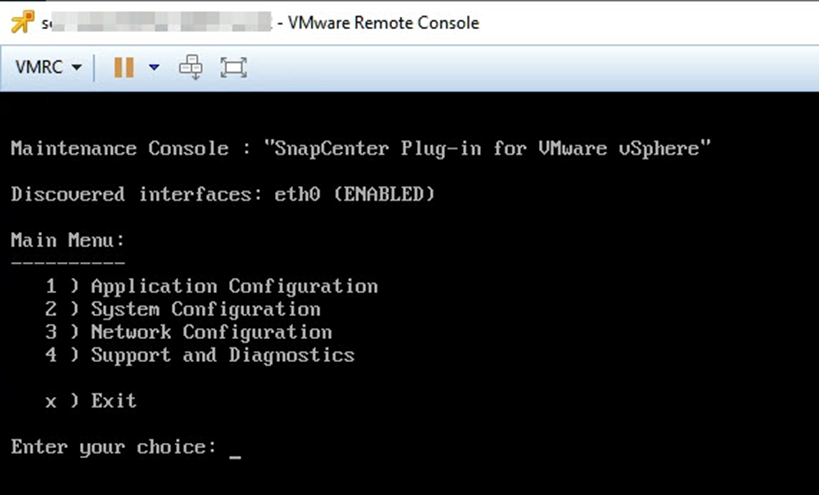
-
No menu principal, selecione a opção de menu 2) Configuração do sistema.
-
No menu Configuração do sistema, selecione a opção de menu 6) Ativar acesso SSH e, em seguida, digite "y" no prompt de confirmação.
-
Aguarde a mensagem "Habilitação do acesso SSH…" e pressione Enter para continuar e, em seguida, digite X no prompt para sair do modo de manutenção.


